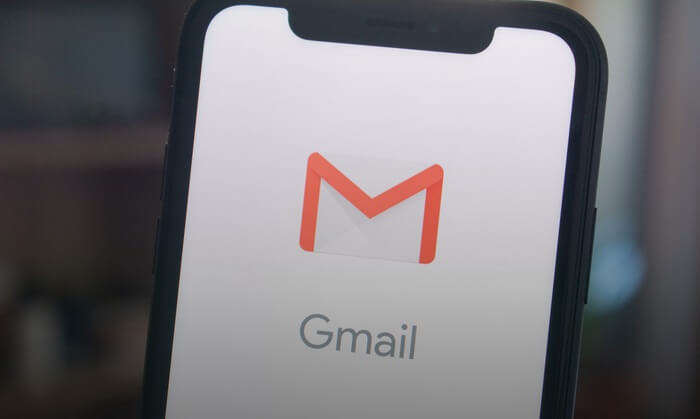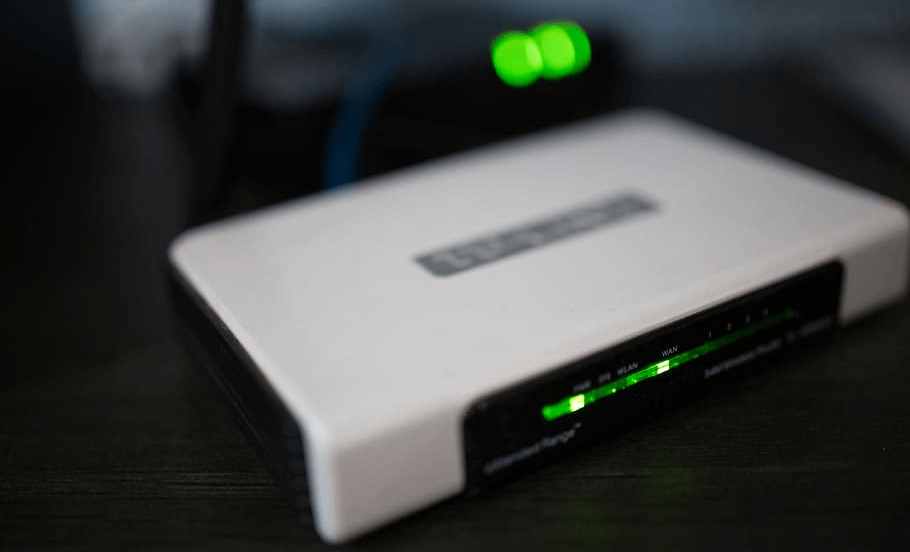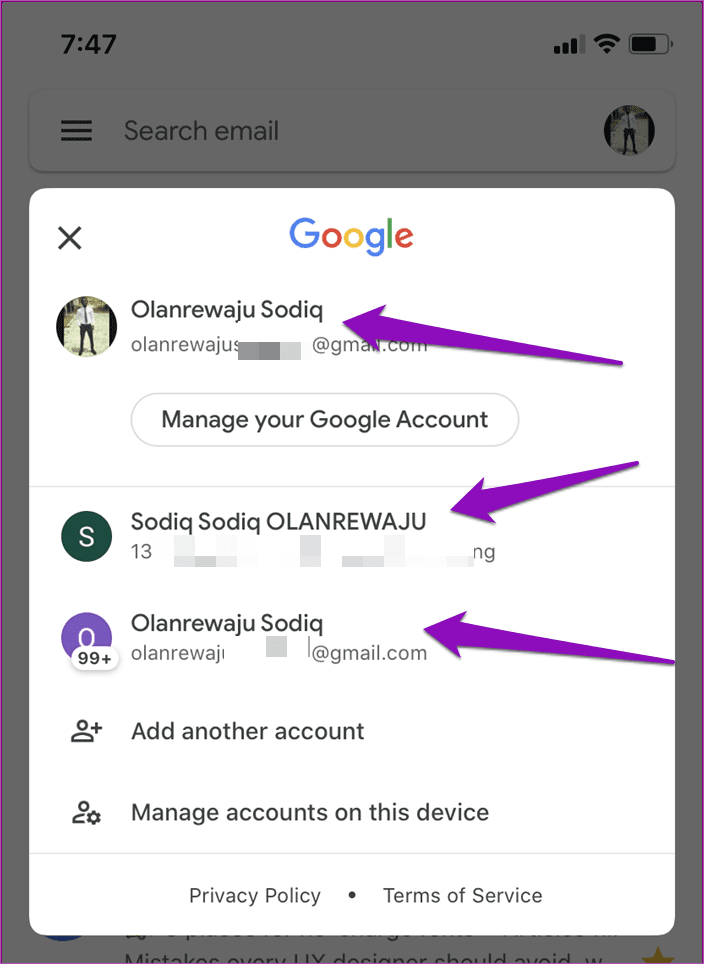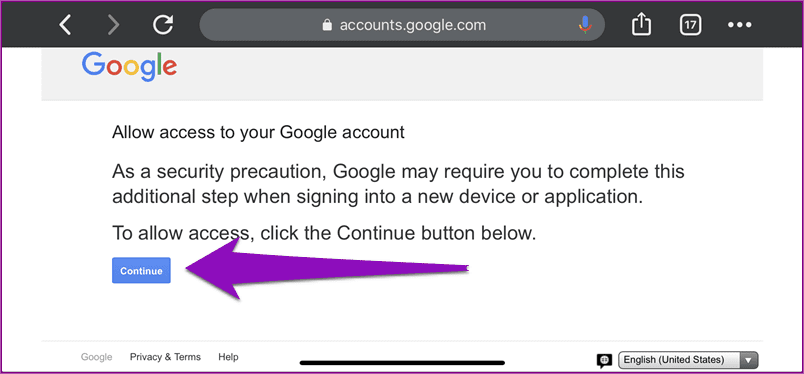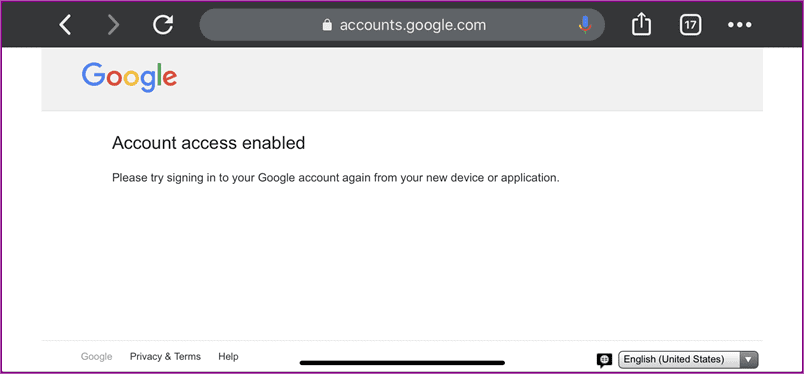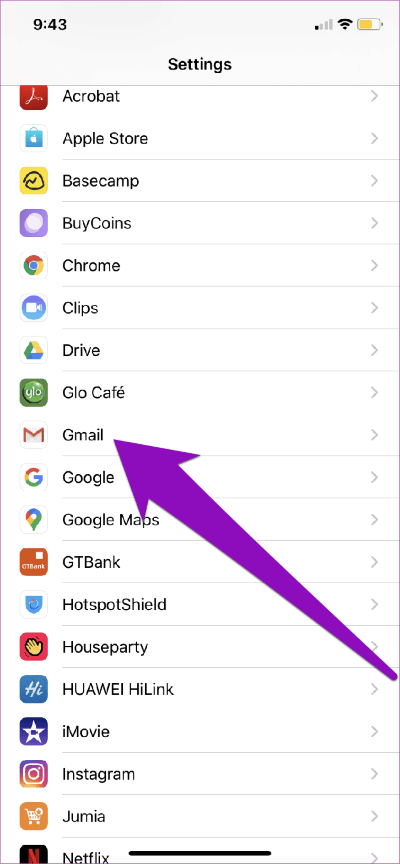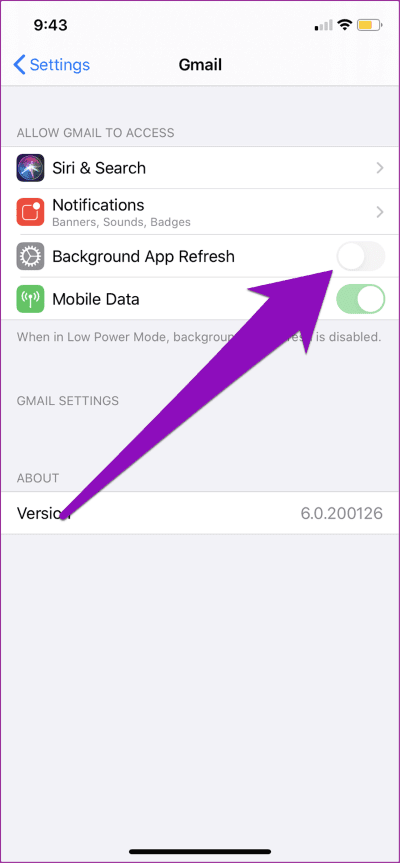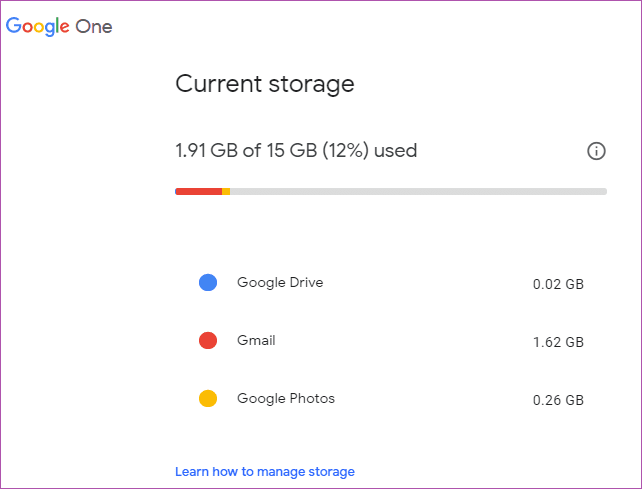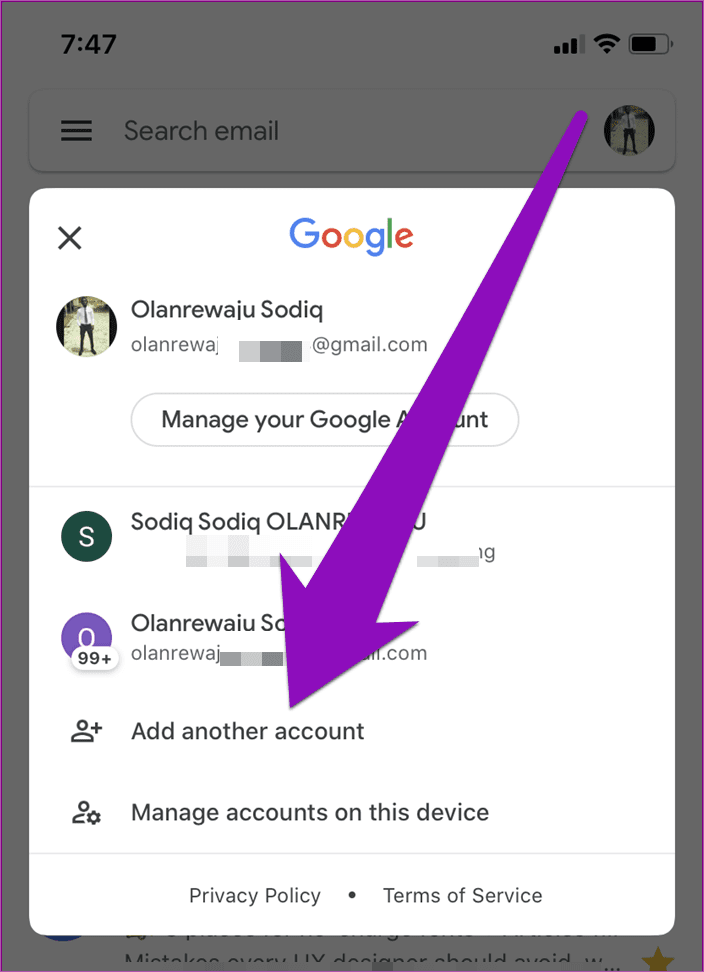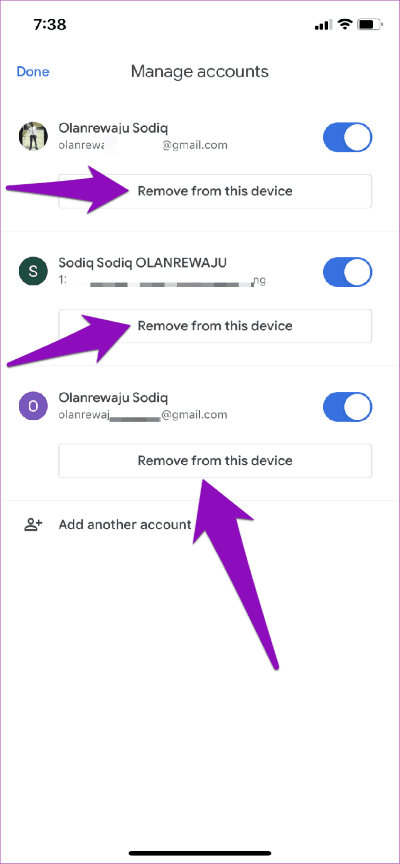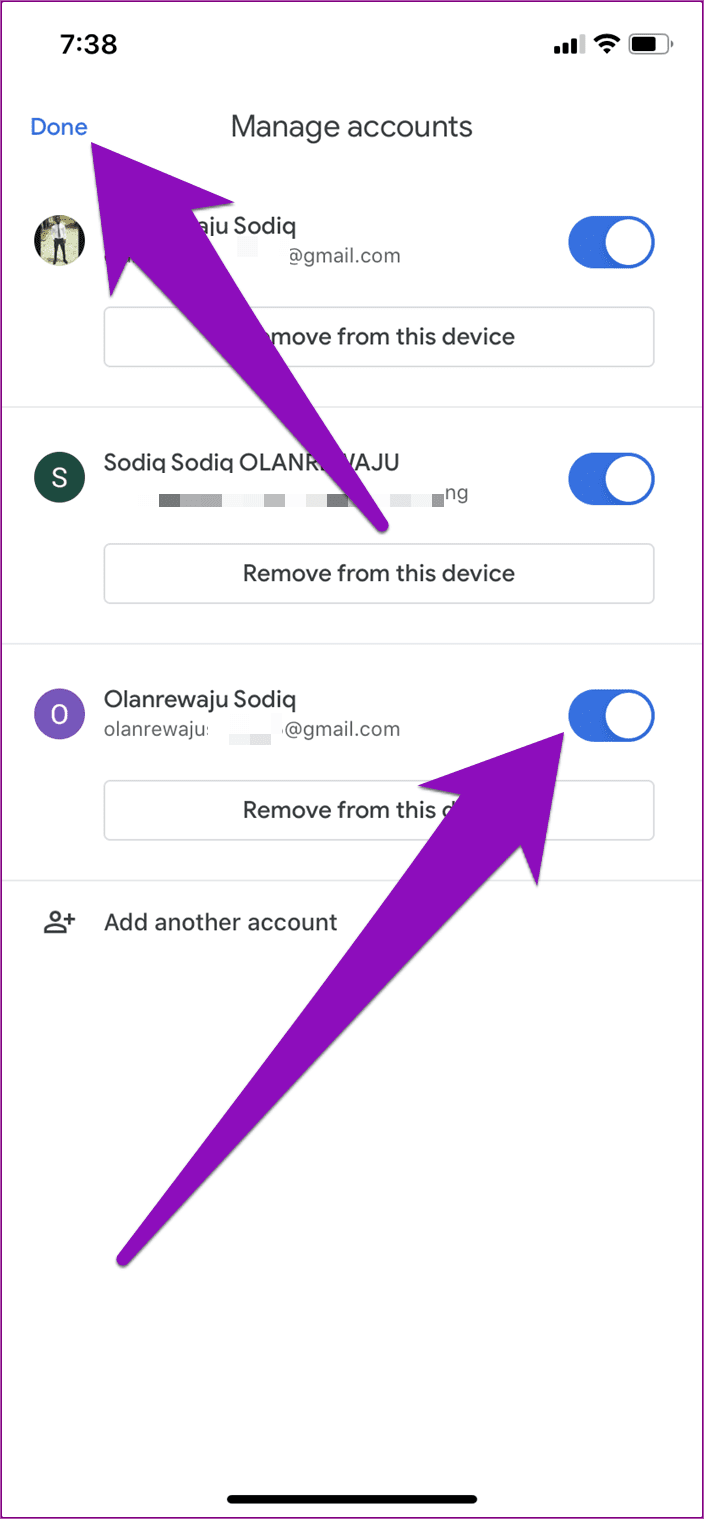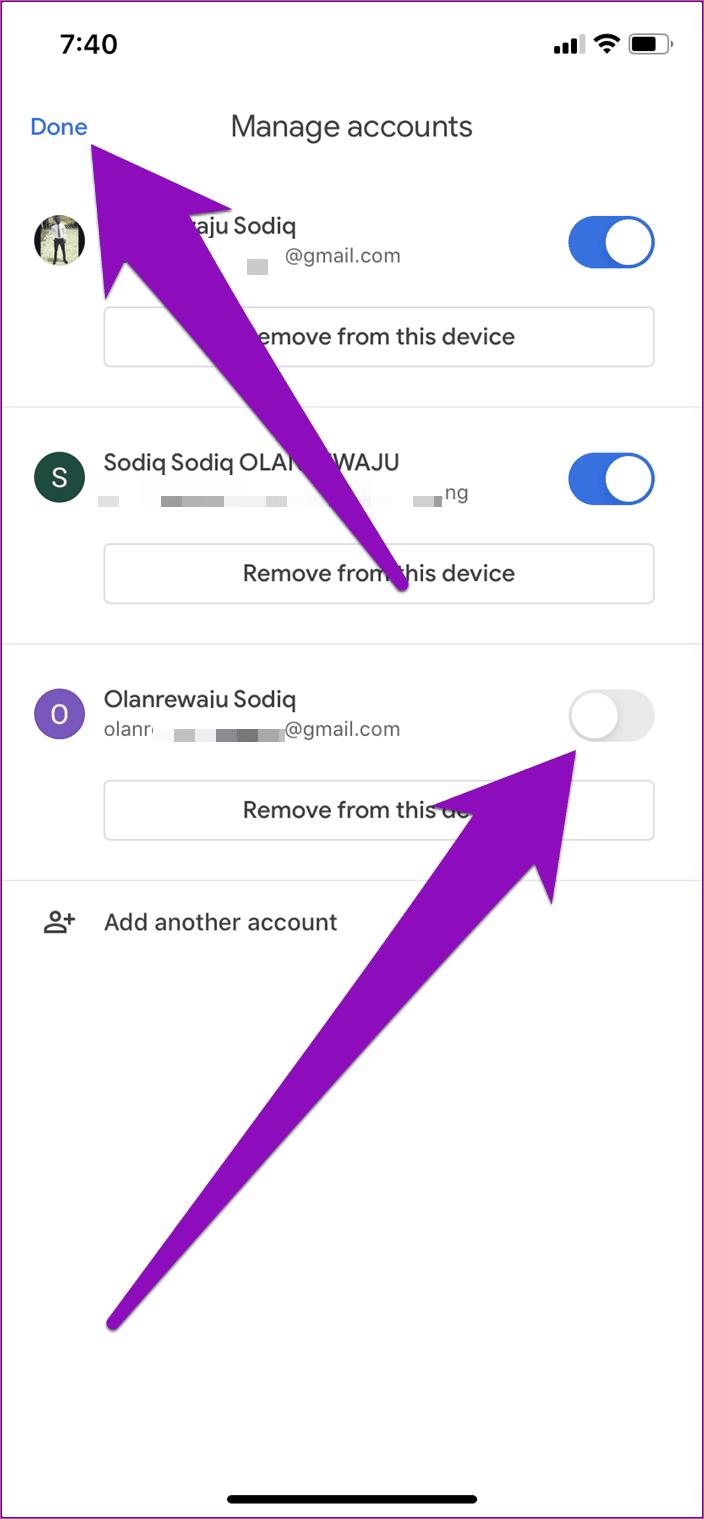Top 7 Fixes für Google Mail, das keine E-Mails auf dem iPhone empfängt
Hat Ihnen Ihr Chef eine geschäftliche E-Mail gesendet, die Sie jedoch nicht in der Gmail-App für das iPhone finden können? Oder vielleicht wurde eine E-Mail zur Kontoaktivierung oder zum Zurücksetzen des Passworts an Ihre Adresse gesendet, aber Sie können sie nicht in Ihrem Posteingang oder Spam-Ordner finden? Wenn Sie diese E-Mails auf anderen Geräten empfangen und anzeigen können, empfängt Gmail die E-Mails aus irgendeinem Grund nicht auf Ihrem iPhone. In diesem Handbuch heben wir sieben (7) Möglichkeiten zur Behebung des Problems hervor.
Dieses Problem rührt normalerweise von einer schwachen oder inaktiven Internetverbindung her. In anderen Fällen treten bei der Gmail-App (oder dem Google-Konto) Ihres iPhones einige Probleme auf, und Sie müssen sie aktualisieren, damit die Dinge wieder normal sind.
1. Überprüfen Sie Ihre Internetverbindung
Wenn die Gmail-App Ihres iPhones keine E-Mails empfängt, müssen Sie zunächst überprüfen, ob Sie auf Ihrem iPhone über eine aktive Internetverbindung verfügen. Wenn Sie eine Wi-Fi-Verbindung verwenden, überprüfen Sie, ob Ihr iPhone richtig konfiguriert ist und mit Ihrem Router funktioniert. Verwenden Sie andere Anwendungen, die eine Internetverbindung erfordern, um zu überprüfen, ob die Verbindung ordnungsgemäß funktioniert. Wenn dies nicht der Fall ist, können Sie den Router neu starten oder das Signal des Routers verstärken (mit diesen Methoden).
Wenn Ihr iPhone über mobile Daten mit dem Internet verbunden ist, überprüfen Sie, ob Sie noch einen aktiven Daten-/Internetplan haben. Wenn Sie dies getan haben, das Internet Ihres Telefons jedoch immer noch nicht funktioniert, können Sie den Flugmodus aktivieren, für eine halbe Minute ausschalten und dann wieder ausschalten. Wenn das Internet neu gestartet wird, aktualisieren Sie die Gmail-App und prüfen Sie, ob neue Nachrichten eingehen.
Wenn die Gmail-App Ihres iPhones still steht und immer noch keine neuen E-Mails eingehen, wenden Sie sich an Ihren ISP. Wenn Ihr Internet jedoch mit anderen Apps funktioniert, Gmail jedoch immer noch keine E-Mails auf Ihrem iPhone empfängt, fahren Sie mit der nächsten Lösung fort.
2. Aktive Konten wechseln
Haben Sie mehrere Google-Konten, die mit der Gmail-App verknüpft sind? Stellen Sie in diesem Fall sicher, dass das richtige Konto ausgewählt ist. Angenommen, Sie haben zwei Konten (Konto X und Konto Y), die mit der Gmail-App verbunden sind. Sie können möglicherweise keine E-Mails für Konto Y empfangen oder anzeigen, wenn Konto X das aktive Konto ist, das im Vordergrund ausgeführt wird.
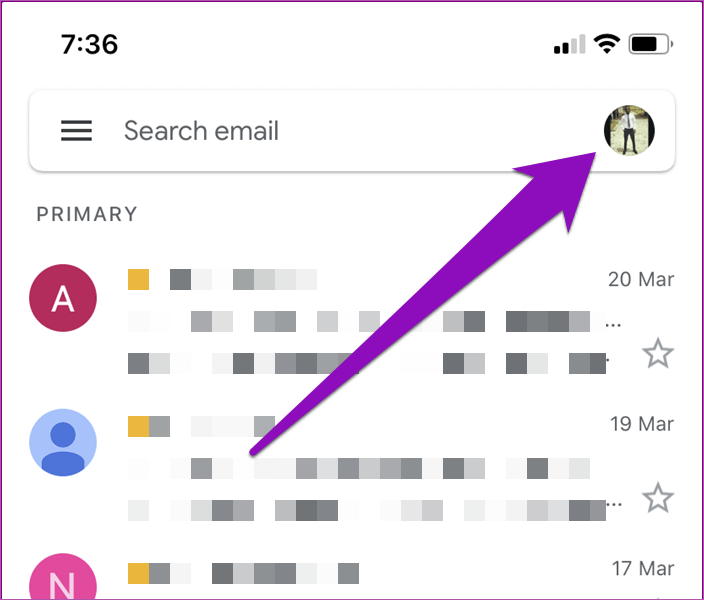
Um das Konto in der Gmail-App Ihres iPhones zu wechseln, tippen Sie auf das Profilbild in der oberen rechten Ecke und wählen Sie das Konto aus, das Sie als vordere/aktive E-Mail-Adresse verwenden möchten. Sie können jetzt alle E-Mails der Konten erhalten, sobald sie eingehen.
3. Kontozugriff wieder aktivieren
Mit Google können Sie Ihre Konten auf Ihren Geräten über Ihren Browser aus der Ferne aktualisieren. Auf diese Weise können Sie alle technischen Probleme beheben, die verhindern, dass die Gmail-App E-Mails auf Ihrem iPhone und Ihren Geräten empfängt. Melden Sie sich also in Ihrem iPhone-Browser bei Ihrem Google-Konto an und führen Sie diese Schritte aus:
Schritt 1: Rufen Sie die Google Unlock Captcha-Seite auf, indem Sie auf die Schaltfläche unten klicken.
Besuchen Sie die Google Unlock Captcha-Seite
Schritt 2: Klicken Sie auf der Seite Zugriff auf ein Google-Konto zulassen auf die Schaltfläche Weiter.
Dadurch wird Ihr Google-Konto (und Ihr Gmail-Konto über die Erweiterung) aktualisiert, sodass Sie auf Ihren Geräten oder Apps (alt und neu) darauf zugreifen können.
Schritt 3: Wenn Google (wieder) Zugriff auf Ihr Konto hat, gehen Sie zu Ihrer Gmail-App, aktualisieren Sie Ihr Postfach und Sie sollten neue E-Mails sehen. Noch besser, schließen Sie die Gmail-App und öffnen Sie sie erneut.
4. Aktivieren Sie die App-Hintergrundaktualisierung
Wenn Sie "Hintergrund-App-Aktualisierung" für Gmail auf Ihrem iPhone deaktivieren, erhalten Sie möglicherweise keine eingehenden E-Mails. Sie möchten sicherstellen, dass die App-Aktualisierung im Hintergrund in Gmail aktiviert ist. Hier ist wie.
Schritt 1: Starten Sie Ihr iPhone-Einstellungsmenü.
Schritt 2: Scrollen Sie nach unten und wählen Sie Gmail.
Schritt 3: Überprüfen Sie, ob "Hintergrund-App-Aktualisierung" aktiviert ist. Wenn nicht, klicken Sie, um es umzuschalten.
Hinweis: Wenn sich das iPhone im Energiesparmodus befindet, wird die Hintergrundaktualisierung der App (für alle Apps) vorübergehend deaktiviert, bis Sie den Energiesparmodus deaktivieren.
5. Überprüfen Sie den Speicherplatz Ihres Google-Kontos
Für jedes Google-Konto werden dem Benutzer 15 GB kostenloser Speicherplatz zugewiesen, der von Gmail, Google Drive und Google Fotos geteilt wird. Wenn Ihr freier Speicherplatz erschöpft ist, können Sie möglicherweise nicht auf allen Geräten neue E-Mails in Gmail empfangen. Um zu überprüfen, wie viel Speicherplatz in Ihrem Konto noch vorhanden ist, rufen Sie den Abschnitt Speicher Ihres Google-Kontos in einem Webbrowser auf.
Wenn Ihnen der verfügbare Speicherplatz ausgeht, können Sie mehr Speicherplatz kaufen oder einige Dateien aus Google Fotos, Google Drive und Gmail löschen, um Platz für neue E-Mails zu schaffen.
6. Von der Gmail-App abmelden
Ja, Sie können dieses Problem ebenfalls lösen, indem Sie sich von der Gmail-App abmelden und sich erneut anmelden.
Schritt 1: Starten Sie die Gmail-App Ihres iPhones und tippen Sie auf das Profilbild des Kontos in der oberen rechten Ecke.
Schritt 2: Klicke auf "Konten auf diesem Gerät verwalten".
Schritt 3: Wenn Sie mehrere Konten haben, die mit Ihrer Gmail-App verbunden sind, tippen Sie auf Von diesem Gerät entfernen, damit das Konto keine E-Mails empfängt.
Wenn alle verknüpften Konten keine E-Mails erhalten, entfernen Sie sie und fügen Sie sie alle erneut hinzu.
Schritt 4: Um ein Konto erneut hinzuzufügen oder sich erneut bei der Gmail-App anzumelden, tippen Sie oben rechts in der App auf das Profilbild des Kontos, wählen Sie "Weiteres Konto hinzufügen" und befolgen Sie die Anweisungen.
Wenn Sie Ihr Konto nicht entfernen möchten, können Sie es alternativ vorübergehend aktivieren und deaktivieren.
Schritt 1: Deaktivieren Sie im Abschnitt Gmail-Konten verwalten die Konten, die keine E-Mails empfangen, und klicken Sie dann auf Fertig.
Schritt 2: Kehren Sie zur Seite Konten verwalten zurück, wechseln Sie das/die Konto(n) erneut und klicken Sie auf Fertig.
Aktualisieren Sie nun Gmail, um zu sehen, ob das Konto jetzt E-Mails empfangen kann.
7. Für Nicht-GMAIL-Adressen
Wenn Sie in Ihrer iPhone-Gmail-App eine Nicht-Gmail-E-Mail-Adresse verwenden und keine neuen E-Mails erhalten, müssen Sie sich auf einem anderen Gerät oder Computer bei Ihrem Konto anmelden. Wenn Sie neue E-Mails anzeigen oder empfangen können, versuchen Sie eine der oben genannten Fehlerbehebungen (Punkte 1, 2, 4 und 6), die für Nicht-Gmail-Konten gelten. Außerdem sollten Sie Ihre Gmail-App über den App Store aktualisieren.
Wenn Sie immer noch keine E-Mails empfangen können, überprüfen Sie die Synchronisierungseinstellungen Ihres Kontos oder besuchen Sie die Support-Seite Ihres E-Mail-Anbieters, um mögliche Lösungen zu finden.
Führen Sie andere Prüfungen durch
Während die oben genannten Tipps zur Fehlerbehebung dazu beitragen, dass Ihre Gmail-App wieder E-Mails auf Ihrem iPhone empfängt, können einige andere Faktoren verhindern, dass neue E-Mails in Ihr Postfach gelangen. Sie möchten beispielsweise sicherstellen, dass der Absender der E-Mail, auf die Sie warten, Ihre E-Mail-Adresse richtig geschrieben/eingegeben hat. Stellen Sie außerdem sicher, dass Sie keine Gmail-Filter oder -Einstellungen aktiviert haben, die verhindern, dass E-Mails in Ihrem Posteingang angezeigt werden.